Page 209 of 272

209
BluetoothÂŪ audiosistÄma
10
RitinÄt sarakstu.Atcelt paÅĄreizÄjo darbÄŦbu.Atgriezties vienu lÄŦmeni augstÄk (izvÄlnÄ vai mapÄ).PiekÄžÅŦstiet galvenajai izvÄlnei.
AktivizÄt/deaktivizÄt TA funkciju (satiksmes paziÅojumus).Nospiediet un turiet: atlasÄŦt paziÅojumu veidu.FM/DAB/AM frekvenÄu diapazoni.
StÅŦres ratÄ iebÅŦvÄtie
vadÄŦbas elementi
StÅŦres ratÄ iebÅŦvÄtie
vadÄŦbas elementi â 1. tips
Radio:AtlasÄŦt iepriekÅĄÄjo/nÄkamo priekÅĄiestatÄŦto
radiostaciju.AtlasÄŦt iepriekÅĄÄjo/nÄkamo elementu izvÄlnÄ vai sarakstÄ.Multivide:AtlasÄŦt iepriekÅĄÄjo/nÄkamo ierakstu.AtlasÄŦt iepriekÅĄÄjo/nÄkamo elementu izvÄlnÄ vai sarakstÄ.Radio:Nospiediet un atlaidiet: rÄdÄŦt radiostaciju
sarakstu.
Nospiediet un turiet: atjauninÄt sarakstu.Multivide:Nospiediet un atlaidiet: rÄdÄŦt mapju sarakstu.Nospiediet un atlaidiet: rÄdÄŦt pieejamÄs kÄrtoÅĄanas opcijas.Ne saistÄŦbÄ ar tÄlruÅa zvanu:Nospiediet un atlaidiet: pÄrslÄgÅĄanÄs starp audio avotiem (radio; USB; AUX (ja ir pievienota ierÄŦce); CD; straumÄÅĄana), apstiprinÄÅĄana, ja atvÄrta izvÄlne "Telephone".Nospiediet un turiet: atvÄrt izvÄlni "Telephone".TÄlruÅa zvana gadÄŦjumÄ:Nospiediet un atlaidiet: pieÅemt zvanu.Nospiediet un turiet: noraidÄŦt zvanu.TÄlruÅa zvana laikÄ:Nospiediet un atlaidiet: atvÄrt tÄlruÅa kontekstizvÄlni.Nospiediet un atlaidiet: beigt zvanu.ApstiprinÄt atlasi.
PalielinÄt skaÄžumu.
SamazinÄt skaÄžumu.
IzslÄgt skaÅu / ieslÄgt skaÅu, vienlaikus nospieÅūot skaÄžuma palielinÄÅĄanas un samazinÄÅĄanas pogas.
StÅŦres ratÄ iebÅŦvÄtie
vadÄŦbas elementi â 2. tips
PiekÄžÅŦt galvenajai izvÄlnei.
PalielinÄt skaÄžumu.
IzslÄgt skaÅu / ieslÄgt skaÅu.
SamazinÄt skaÄžumu.
Ne saistÄŦbÄ ar tÄlruÅa zvanu:Nospiediet un atlaidiet: pÄrslÄgÅĄanÄs starp audio avotiem (radio; USB; AUX (ja ir pievienota ierÄŦce); CD; straumÄÅĄana), apstiprinÄÅĄana, ja atvÄrta izvÄlne "Telephone".Nospiediet un turiet: atvÄrt izvÄlni "Telephone".TÄlruÅa zvana gadÄŦjumÄ:Nospiediet un atlaidiet: pieÅemt zvanu.Nospiediet un turiet: noraidÄŦt zvanu.TÄlruÅa zvana laikÄ:Nospiediet un atlaidiet: atvÄrt tÄlruÅa kontekstizvÄlni.Nospiediet un atlaidiet: beigt zvanu.SÄkt balss atpazÄŦÅĄanu viedtÄlrunÄŦ, izmantojot sistÄmu.
Radio:Nospiediet un atlaidiet: rÄdÄŦt radiostaciju sarakstu.Nospiediet un turiet: atjauninÄt sarakstu.Multivide:Nospiediet un atlaidiet: rÄdÄŦt mapju sarakstu.Nospiediet un atlaidiet: rÄdÄŦt pieejamÄs kÄrtoÅĄanas opcijas.Radio:
Page 210 of 272

210
AtlasÄŦt iepriekÅĄÄjo/nÄkamo priekÅĄiestatÄŦto radiostaciju.AtlasÄŦt iepriekÅĄÄjo/nÄkamo elementu izvÄlnÄ vai sarakstÄ.Multivide:AtlasÄŦt iepriekÅĄÄjo/nÄkamo ierakstu.AtlasÄŦt iepriekÅĄÄjo/nÄkamo elementu izvÄlnÄ vai sarakstÄ.Nospiediet ÄŦkÅĄÄ·ratu: apstiprinÄt.
IzvÄlnes
AtkarÄŦbÄ no versijas."Multivide": Multivides parametri, Radio parametri."Telephone": ZvanÄŦt, TÄlruÅu kataloga pÄrvaldÄŦba, TÄlruÅa pÄrvaldÄŦba, PÄrtraukt zvanu."Borta dators".
"Maintenance": diagnoze, BrÄŦdinÄjumu ÅūurnÄls u.c."Savienojumi": pÄrvaldÄŦt savienojumus,
meklÄt ierÄŦces."PersonalizÄcija-konfigurÄcija": DefinÄt automobiÄža parametrus, Valodas izvÄle, Displeja konfigurÄcija, MÄrvienÄŦbu izvÄle, Datuma un laika regulÄÅĄana.Pieskarieties pogai "MENU".
PÄrvietoties starp izvÄlnÄm.
AtvÄrt izvÄlni.
Radio
Stacijas atlasÄŦÅĄana
Nospiediet pogu SOURCE vairÄkkÄrt un atlasiet radio.Nospiediet ÅĄo pogu, lai atlasÄŦtu frekvenÄu diapazonu (FM / AM / DAB).Nospiediet vienu no ÅĄÄŦm pogÄm, lai veiktu automÄtisko radiostaciju meklÄÅĄanu.Nospiediet vienu no ÅĄÄŦm pogÄm, lai veiktu manuÄlu radiofrekvenÄu meklÄÅĄanu uz priekÅĄu / atpakaÄž.Nospiediet ÅĄo pogu, lai tiktu parÄdÄŦts lokÄli uztverto staciju saraksts.Lai atjauninÄtu ÅĄo sarakstu, turiet pogu nospiestu ilgÄk par divÄm sekundÄm. AtjauninÄÅĄanas laikÄ tiek samazinÄts skaÄžums.
RDS
NOTIC E
ApkÄrtÄjÄ vide (kalni, Äkas, tuneÄži, pazemes autostÄvvietas u. c.) var bloÄ·Ät radiosignÄla uztverÅĄanu, tostarp RDS reÅūÄŦmÄ. TÄ ir normÄla parÄdÄŦba radioviÄžÅu pÄrraidÄŦÅĄanas kontekstÄ un neliecina par audioiekÄrtas bojÄjumiem.
NOTIC E
Ja RDS funkcija nav pieejama, ekrÄnÄ parÄdÄs pÄrsvÄŦtrots RDS simbols.
WARNI NG
Ja RDS funkcija ir aktivizÄta, tÄ Äžauj turpinÄt klausÄŦties vienu un to paÅĄu staciju,
automÄtiski pÄrslÄdzoties uz alternatÄŦvÄm frekvencÄm. TomÄr noteiktos apstÄkÄžos RDS stacijas pÄrklÄjums var nebÅŦt nodroÅĄinÄts visÄ valstÄŦ, jo radiostaciju pÄrklÄjums neaptver 100 % no teritorijas. Tas izskaidro stacijas uztverÅĄanas zudumu brauciena laikÄ.
ÄŠsÄ procedÅŦra
"Radio" reÅūÄŦmÄ pieskarieties pogai OK , lai aktivizÄtu vai deaktivizÄtu RDS funkciju tieÅĄi.
GarÄ procedÅŦra
Pieskarieties pogai "MENU".
Atlasiet "Audio functions".
Pieskarieties OK.
Atlasiet funkciju "FM waveband preferences".Pieskarieties OK.
Page 211 of 272

2 11
BluetoothÂŪ audiosistÄma
10
Atlasiet "Frequency tracking (RDS)".
Pieskarieties OK; ekrÄnÄ parÄdÄs RDS.
AtskaÅot TA ziÅojumus
WARNI NG
Funkcija TA (satiksmes paziÅojumi) pieÅĄÄ·ir
prioritÄti TA brÄŦdinÄjuma ziÅojumiem. Lai ÅĄÄŦ funkcija darbotos, jÄbÅŦt labi uztveramai radiostacijai, kas pÄrraida ÅĄÄda veida ziÅojumus. Satiksmes pÄrskata pÄrraidÄŦÅĄanas laikÄ tobrÄŦd aktÄŦvÄ audio avota (Radio, CD u. c.) atskaÅoÅĄana tiek pÄrtraukta, lai atskaÅotu TA ziÅojumu. Kad ziÅojums beidzies, tiek atsÄkta pirms tam atskaÅotÄs multivides normÄla atskaÅoÅĄana.
WARNI NG
Palielinot skaÄžumu TA ziÅojumu atskaÅoÅĄanas laikÄ, esiet piesardzÄŦgs. AtsÄkoties sÄkotnÄjÄ audio avota atskaÅoÅĄanai, skaÄžums var izrÄdÄŦties pÄrÄk liels.
Lai aktivizÄtu vai deaktivizÄtu satiksmes ziÅojumus, nospiediet pogu TA.
INFO ziÅojumu saÅemÅĄana
NOTIC E
Funkcija INFO pieÅĄÄ·ir prioritÄti TA brÄŦdinÄjuma ziÅojumiem. Lai ÅĄÄŦ funkcija bÅŦtu aktÄŦva, jÄbÅŦt labi uztveramai radiostacijai, kas pÄrraida ÅĄÄda veida ziÅojumus. ZiÅojuma pÄrraidÄŦÅĄanas laikÄ tobrÄŦd aktÄŦvÄ audio avota (Radio, CD, USB u. c.) atskaÅoÅĄana tiek
pÄrtraukta, lai saÅemtu INFO ziÅojumu. Kad ziÅojums beidzies, tiek atsÄkta pirms tam atskaÅotÄs multivides normÄla atskaÅoÅĄana.
Nospiediet un turiet nospiestu ÅĄo pogu, lai tiktu parÄdÄŦts kategoriju saraksts.Atlasiet kategorijas vai noÅemiet to atlasi
AktivizÄjiet vai deaktivizÄjiet atbilstoÅĄu ziÅojumu uztverÅĄanu.
Teksta informÄcijas
rÄdÄŦÅĄana
NOTIC E
Radio teksts ir radiostacijas pÄrraidÄŦta informÄcija par raidÄŦjumu vai dziesmu, kas tobrÄŦd tiek atskaÅota.
Kad ekrÄnÄ redzama radiostacija, pieskarieties OK, lai tiktu parÄdÄŦta kontekstizvÄlne.
Atlasiet "Radio teksta (TXT) rÄdÄŦÅĄana" un apstipriniet OK, lai saglabÄtu.
DAB (ciparu skaÅas
apraide) radio
Ciparu radio
AtkarÄŦbÄ no versijas
NOTIC E
Ja DAB radiostacija, kuru jÅŦs klausÄties, nav pieejama FM diapazonÄ, opcija "DAB FM" ir pÄrsvÄŦtrota.
1Opciju rÄdÄŦÅĄana: ja opcija ir aktÄŦva, bet nav pieejama, tÄs nosaukums displejÄ ir pÄrsvÄŦtrots.
2PaÅĄreizÄjÄs radiostacijas nosaukuma attÄlojums.
Page 212 of 272

212
3PriekÅĄiestatÄŦtÄs stacijas, pogas 1-6.Nospiediet un atlaidiet: atlasÄŦt priekÅĄiestatÄŦtu radiostaciju.Nospiediet un turiet: iegaumÄt radiostaciju.
4IzmantotÄ "multipleksa" pakalpojuma nosaukuma attÄlojums.
5Radio teksta (TXT) attÄlojums paÅĄreizÄjai radiostacijai.
6RÄda signÄla stiprumu frekvenÄu diapazonam.
NOTIC E
Iebraucot citÄ reÄĢionÄ, ieteicams atiestatÄŦt priekÅĄiestatÄŦto radiostaciju sarakstu.
Pilns radiostaciju un "multipleksu" saraksts.
Zemes ciparu radio
NOTIC E
Ciparu radio nodroÅĄina visaugstÄko skaÅas kvalitÄti, kÄ arÄŦ papildu satiksmes paziÅojumu kategorijas (TA INFO).DaÅūÄdie "multipleksu/ansambÄžu" pakalpojumi piedÄvÄ izvÄlÄties radiostacijas alfabÄtiskÄ
secÄŦbÄ.
PÄrslÄgÅĄanÄs starp frekvenÄu diapazoniem (FM1, FM2, DAB u. c.)PÄrslÄgÅĄanas starp stacijÄm vienÄ un tajÄ paÅĄÄ "multipleksÄ/ansamblÄŦ".IepriekÅĄÄjÄ/nÄkamÄ "multipleksa/ansambÄža" meklÄÅĄanas sÄkÅĄana.Nospiediet un turiet: vÄlamÄs ziÅu kategorijas atlasÄŦÅĄana starp kategorijÄm Transport, News, Entertainment un Special Flash (pieejamÄŦba atkarÄŦga no stacijas).
NOTIC E
Kad ekrÄnÄ redzama radiostacija, pieskarieties "OK", lai tiktu parÄdÄŦta kontekstizvÄlne.(Frekvences meklÄÅĄana (RDS), DAB / FM automÄtiskÄ izsekoÅĄana, Radio teksta (TXT) rÄdÄŦÅĄana, informÄcija par staciju u. c.)
DAB / FM staciju izsekoÅĄana
NOTIC E
"DAB" pÄrklÄjums neaptver 100 % no valsts teritorijas.Kad ciparu radio signÄls ir vÄjÅĄ, "DAB / FM automÄtiskÄ izsekoÅĄana" Äžauj turpinÄt klausÄŦties to paÅĄu staciju, automÄtiski
pÄrslÄdzoties uz atbilstoÅĄo analogo FM staciju (ja tÄda pastÄv).Kad "DAB / FM automÄtiskÄ izsekoÅĄana" ir aktÄŦva, DAB stacija tiek atlasÄŦta automÄtiski.
Pieskarieties pogai "MENU".
Atlasiet "Multivide" un apstipriniet.
Atlasiet "DAB / FM automÄtiskÄ izsekoÅĄana" un apstipriniet.
NOTIC E
Ja aktivizÄta "DAB / FM automÄtiskÄ
izsekoÅĄana", sistÄmai pÄrslÄdzoties uz analogo FM staciju, ir vÄrojama daÅūu sekunÅūu laika nobÄŦde un daÅūreiz arÄŦ skaÄžuma izmaiÅas.
WARNI NG
Ja "DAB" stacija, kuru jÅŦs klausÄties, nav pieejama FM diapazonÄ (opcija "DAB/FM" pÄrsvÄŦtrota) vai ja nav ieslÄgta "DAB / FM automÄtiskÄ izsekoÅĄana", uz laiku, kamÄr ciparu signÄls ir pÄrÄk vÄjÅĄ, tiek izslÄgta skaÅa.
Multivide
USB porti
Ievietojiet USB portÄ USB atmiÅas karti
vai pievienojiet USB portam USB ierÄŦci, izmantojot piemÄrotu kabeli (nav iekÄžauts komplektÄcijÄ).SistÄmÄ automÄtiski pÄrslÄdzas uz "USB" avotu.
Page 213 of 272

213
BluetoothÂŪ audiosistÄma
10
WARNI NG
Lai aizsargÄtu sistÄmu, neizmantojiet USB centrmezglu.
NOTIC E
VisÄm papildu ierÄŦcÄm, ko pievieno sistÄmai, jÄatbilst standartiem, ko piemÄro attiecÄŦgajam
produktam, un/vai standartam IEC 60950-1.
SistÄma veido atskaÅoÅĄanas sarakstus (pagaidu atmiÅÄ); pirmajÄ pievienoÅĄanas reizÄ ÅĄÄŦ operÄcija var ilgt no vairÄkÄm sekundÄm lÄŦdz vairÄkÄm minÅŦtÄm.Lai samazinÄtu gaidÄŦÅĄanas laiku, samaziniet tÄdu failu skaitu, kas nav mÅŦzikas faili, un mapju skaitu. AtskaÅoÅĄanas saraksti tiek atjauninÄti ikreiz, kad tiek pievienota jauna USB atmiÅas karte.
NOTIC E
Kad USB ports tiek izmantots, portatÄŦvÄ ierÄŦce automÄtiski tiek uzlÄdÄta.
AtskaÅoÅĄanas reÅūÄŦms
Ir pieejami ÅĄÄdi atskaÅoÅĄanas reÅūÄŦmi:
â NormÄla: ieraksti tiek atskaÅoti pÄc kÄrtas atkarÄŦbÄ no klasifikÄcijas un atlasÄŦtajiem failiem;
* AtkarÄŦbÄ no pieejamÄŦbas un izmantotÄs ierÄŦces veida.
â NejauÅĄi: vienÄ albumÄ vai mapÄ esoÅĄie ieraksti tiek atskaÅoti nejauÅĄÄ secÄŦbÄ;â Random on all media: visi datu nesÄjÄ saglabÄtie ieraksti tiek atskaÅoti nejauÅĄÄ secÄŦbÄ;â AtkÄrtot: tiek atskaÅoti tikai paÅĄreizÄjÄ albumÄ vai mapÄ esoÅĄie ieraksti.Pieskarieties ÅĄai pogai, lai tiktu parÄdÄŦta kontekstizvÄlne multivides funkcijai.Pieskarieties ÅĄai pogai, lai atlasÄŦtu vÄlamo atskaÅoÅĄanas reÅūÄŦmu.Pieskarieties ÅĄai pogai, lai apstiprinÄtu.
IzdarÄŦtÄ izvÄle tiek rÄdÄŦta ekrÄna augÅĄpusÄ.
AtskaÅojamÄ ieraksta izvÄle
Pieskarieties vienai no ÅĄÄŦm pogÄm, lai pÄrietu uz iepriekÅĄÄjo/nÄkamo ierakstu.Pieskarieties vienai no ÅĄÄŦm pogÄm, lai pÄrietu uz iepriekÅĄÄjo/nÄkamo mapi.
Failu klasifikÄcija
Pieskarieties ÅĄai pogai un turiet to, lai tiktu parÄdÄŦtas daÅūÄdÄs klasifikÄcijas.
Atlasiet pÄc "Folder" / "Artist" / "Genre" / "Playlist".AtkarÄŦbÄ no pieejamÄŦbas un izmantotÄs ierÄŦces veida.Pieskarieties OK, lai atlasÄŦtu vÄlamo klasifikÄciju, un tad pieskarieties OK vÄlreiz, lai apstiprinÄtu.
Failu atskaÅoÅĄana
Pieskarieties ÅĄai pogai un atlaidiet to, lai tiktu parÄdÄŦta izvÄlÄtÄ klasifikÄcija.PÄrvietojieties sarakstÄ, izmantojot pogas pa kreisi / pa labi un uz augÅĄu / uz leju.Apstipriniet atlasi, pieskaroties OK.
Pieskarieties vienai no ÅĄÄŦm pogÄm, lai sarakstÄ pÄrietu uz iepriekÅĄÄjo/nÄkamo ierakstu.Pieskarieties vienai no ÅĄÄŦm pogÄm un turiet to, lai patÄŦtu uz priekÅĄu vai attÄŦtu atpakaÄž.Pieskarieties vienai no ÅĄÄŦm pogÄm, lai pÄrietu uz iepriekÅĄÄjo/nÄkamo "Folder" / "Artist" / "Genre" / "Playlist"* sarakstÄ.
AUX (papildu ierÄŦÄu)
pieslÄgvieta pieslÄgvieta
(AUX)
AtkarÄŦbÄ no komplektÄcijasPievienojiet portatÄŦvo ierÄŦci (MP3 atskaÅotÄju u. tml.) papildierÄŦÄu
pieslÄgvietai, izmantojot audio kabeli (nav iekÄžauts automobiÄža komplektÄcijÄ).
NOTIC E
VisÄm papildu ierÄŦcÄm, ko pievieno sistÄmai, jÄatbilst standartiem, ko piemÄro attiecÄŦgajam produktam, un/vai standartam IEC 60950-1.
Page 214 of 272

214
VairÄkas reizes pÄc kÄrtas nospiediet pogu SOURCE un atlasiet "AUX".Vispirms noregulÄjiet skaÄžumu portatÄŦvajai ierÄŦcei (uz augstu lÄŦmeni). Tad noregulÄjiet audiosistÄmas skaÄžumu. VadÄŦba notiek, izmantojot portatÄŦvo ierÄŦci.
WARNI NG
Nepievienojiet vienu un to paÅĄu ierÄŦci
papildierÄŦÄu pieslÄgvietai un USB portam vienlaikus.
CD atskaÅotÄjs
Ievietojiet tikai apaÄžus kompaktdiskus.DaÅūas pretpirÄtisma aizsardzÄŦbas sistÄmas oriÄĢinÄlajos kompaktdiskos vai kompaktdiskos, kas ierakstÄŦti, izmantojot personisko kompaktdisku rakstÄŦtÄju, var izraisÄŦt kÄžÅŦmes, kas nekÄdÄ veidÄ neatspoguÄžo oriÄĢinÄlÄ atskaÅotÄja kvalitÄti.Ievietojiet atskaÅotÄjÄ kompaktdisku; atskaÅoÅĄana sÄkas automÄtiski.
WARNI NG
SistÄma neatpazÄŦst ÄrÄjos CD atskaÅotÄjus, kas pievienoti, izmantojot USB portu.
Lai atskaÅotu jau ievietotu disku, vairÄkas reizes pÄc kÄrtas nospiediet pogu SOURCE un atlasiet "CD".Nospiediet vienu no pogÄm, lai atlasÄŦtu kompaktdiskÄ ierakstu.Nospiediet pogu LIST, lai tiktu parÄdÄŦts kompaktdiskÄ esoÅĄo ierakstu saraksts.Nospiediet un turiet vienu no ÅĄÄŦm pogÄm, lai patÄŦtu uz priekÅĄu vai attÄŦtu atpakaÄž.
MP3 kompilÄcijas
atskaÅoÅĄana
Ievietojiet disku ar MP3 kompilÄciju CD atskaÅotÄjÄ.AudioiekÄrta meklÄ visus mÅŦzikas ierakstus, tÄpÄc lÄŦdz atskaÅoÅĄanas sÄkÅĄanai var paiet no pÄris sekundÄm lÄŦdz vairÄkiem desmitiem sekunÅūu.
WARNI NG
No viena diska CD atskaÅotÄjs var nolasÄŦt lÄŦdz pat 255 MP3 failiem, kas izvietoti 8 direktoriju lÄŦmeÅos.TomÄr ieteicams neveidot vairÄk par diviem direktoriju lÄŦmeÅiem, lai samazinÄtu piekÄžuves laiku, kas paiet, pirms kompaktdisks tiek atskaÅots.AtskaÅoÅĄanas laikÄ netiek ievÄrota mapju struktÅŦra.Visi faili tiek rÄdÄŦti vienÄ lÄŦmenÄŦ.
Lai atskaÅotu jau ievietotu disku, vairÄkas reizes pÄc kÄrtas nospiediet pogu SOURCE un atlasiet "CD".Nospiediet vienu no pogÄm, lai atlasÄŦtu kompaktdiskÄ mapi.Nospiediet vienu no pogÄm, lai atlasÄŦtu kompaktdiskÄ ierakstu.Nospiediet pogu LIST, lai tiktu parÄdÄŦts MP3 kompilÄcijas direktoriju saraksts.Nospiediet un turiet vienu no ÅĄÄŦm pogÄm, lai patÄŦtu uz priekÅĄu vai attÄŦtu atpakaÄž.
BluetoothÂŪ audio
straumÄÅĄana
StraumÄÅĄana Äžauj atskaÅot tÄlrunÄŦ saglabÄtus mÅŦzikas failus, izmantojot automobiÄža skaÄžruÅus.Izveidojiet savienojumu ar tÄlruni.(Skatiet sadaÄžu "BluetoothÂŪ tÄlruÅa savienoÅĄana pÄrÄŦ").AktivizÄjiet straumÄÅĄanas avotu, nospieÅūot SOURCE.DaÅūos gadÄŦjumos audio failu atskaÅoÅĄana
jÄiniciÄ, izmantojot tastatÅŦru.Audio failus var atlasÄŦt izmantojot pogas, kas atrodas audiosistÄmas vadÄŦbas panelÄŦ, un stÅŦres ratÄ iebÅŦvÄtos vadÄŦbas elementus. EkrÄnÄ var tikt rÄdÄŦta informÄcija, kas atkarÄŦga no konteksta.Ja tÄlrunis atbalsta ÅĄo funkciju. SkaÅas kvalitÄte ir atkarÄŦga no tÄlruÅa datu pÄrraides kvalitÄtes.
Page 215 of 272

215
BluetoothÂŪ audiosistÄma
10
AppleÂŪ atskaÅotÄju
pievienoÅĄana
Pievienojiet AppleÂŪ atskaÅotÄju USB portam, izmantojot piemÄrotu kabeli (nav iekÄžauts komplektÄcijÄ).AtskaÅoÅĄana sÄkas automÄtiski.VadÄŦba notiek, izmantojot audiosistÄmu.Ir pieejamas klasifikÄcijas, ko piedÄvÄ pievienotÄ portatÄŦvÄ ierÄŦce (izpildÄŦtÄji / albumi / Åūanri / atskaÅoÅĄanas saraksti).Var gadÄŦties, ka audiosistÄmas programmatÅŦras versija nav saderÄŦga ar jÅŦsu AppleÂŪ atskaÅotÄju.
InformÄcija un ieteikumi
CD atskaÅotÄjs spÄj atskaÅot failus ar paplaÅĄinÄjumiem ".mp3", ".wma", ".wav" un ".aac" ar bitu pÄrraides Ätrumu no 32 lÄŦdz 320 Kbps.Tas atbalsta arÄŦ TAGU reÅūÄŦmu (ID3 tags, WMA tags).Nevar nolasÄŦt nekÄdu citu tipu failus (".mp4" u. c.).
".wma" tipa failiem jÄatbilst standartam wma 9.AtbalstÄŦtÄs iztverÅĄanas frekvences ir 11, 22, 44 un 48 kHz.Izmantojot USB portu, sistÄma spÄj atskaÅot audio failus ar paplaÅĄinÄjumiem ".mp3", ".wma", ".wav", ".cbr", ".vbr" ar bitu pÄrraides Ätrumu no 32 lÄŦdz 320 Kbps.Nevar nolasÄŦt nekÄdu citu tipu failus (".mp4" u. c.).".wma" tipa failiem jÄatbilst standartam wma 9.
AtbalstÄŦtÄs iztverÅĄanas frekvences ir 11, 22, 44 un 48 kHz.Failu nosaukumiem jÄbÅŦt ÄŦsÄkiem par 20 rakstzÄŦmÄm, un jÄizvairÄs no ÄŦpaÅĄo rakstzÄŦmju (piem., ÂŦ ? ; Ãđ) lietoÅĄanas, lai izvairÄŦtos no nolasÄŦÅĄanas vai attÄloÅĄanas problÄmÄm.Lai bÅŦtu iespÄjama ierakstÄŦtu CDR vai CDRW disku atskaÅoÅĄana, ierakstot kompaktdisku, ja vien iespÄjams, izvÄlieties standartu ISO 9660 (1. vai 2. lÄŦmeni) vai Joliet.Ja disks ir ierakstÄŦts citÄ formÄtÄ, iespÄjams, ka tas netiks atskaÅots pareizi.Lai panÄktu labÄko akustisko kvalitÄti, ieteicams vienam diskam vienmÄr izmantot vienu un to paÅĄu ierakstÄŦÅĄanas standartu ar mazÄko iespÄjamo Ätrumu (4x maksimums).KonkrÄti, vairÄksesiju kompaktdiskiem ieteicams izmantot standartu Joliet.Lai aizsargÄtu sistÄmu, neizmantojiet USB centrmezglu.
WARNI NG
Izmantojiet tikai FAT 32 (failu iedales tabula) sistÄmÄ formatÄtas USB atmiÅas kartes.
NOTIC E
Lai nodroÅĄinÄtu pareizu darbÄŦbu, ieteicams
izmantot oriÄĢinÄlos AppleÂŪ USB kabeÄžus.
TÄlrunis
BluetoothÂŪ tÄlruÅa
savienoÅĄana pÄrÄŦ
WARNI NG
DroÅĄÄŦbas apsvÄrumu dÄÄž un tÄpÄc, ka tas prasa ilgstoÅĄu vadÄŦtÄja uzmanÄŦbu, Bluetooth
mobilÄ tÄlruÅa savienoÅĄana pÄrÄŦ ar automobiÄža audiosistÄmas Bluetooth brÄŦvroku sistÄmu jÄveic tikai, kad automobilis atrodas nekustÄŦgÄ stÄvoklÄŦ ar ieslÄgtu aizdedzi.
NOTIC E
AktivizÄjiet tÄlruÅa Bluetooth funkciju un nodroÅĄiniet, ka tas ir "redzams visiem" (tÄlruÅa konfigurÄcija).
NOTIC E
Pieejamie pakalpojumi ir atkarÄŦgi no tÄŦkla, SIM kartes un izmantotÄ Bluetooth tÄlruÅa saderÄŦbas.Lai uzzinÄtu, kÄdi pakalpojumi jums ir pieejami, skatiet tÄlruÅa instrukcijas un konsultÄjieties ar savu mobilo sakaru pakalpojumu sniedzÄju.
Page 216 of 272

216
ProcedÅŦra, izmantojot tÄlruni
Atrasto ierÄŦÄu sarakstÄ atlasiet sistÄmas nosaukumu.
ProcedÅŦra, izmantojot sistÄmu
Pieskarieties pogai "MENU".
Atlasiet "Savienojumi".
Apstipriniet, pieskaroties OK.
Atlasiet "MeklÄt ierÄŦci".
Apstipriniet, pieskaroties OK.
ParÄdÄs logs ar ziÅojumu, ka notiek meklÄÅĄana.Atrasto ierÄŦÄu sarakstÄ atlasiet tÄlruni, ko vÄlaties savienot pÄrÄŦ. Vienlaikus var savienot pÄrÄŦ tikai vienu tÄlruni.
PÄrÄŦ savienoÅĄanas pabeigÅĄana
WARNI NG
Lai pabeigtu savienoÅĄanu pÄrÄŦ, neatkarÄŦgi no tÄ, kura procedÅŦra tiek izmantota (izmantojot tÄlruni vai izmantojot sistÄmu), pÄrliecinieties, ka kodi, kas redzami sistÄmÄ un tÄlrunÄŦ, sakrÄŦt.
Ja savienoÅĄana pÄrÄŦ neizdodas, mÄÄĢinÄjumu skaits nav ierobeÅūots.
Ja savienoÅĄana pÄrÄŦ ir veiksmÄŦga, to apstiprina ziÅojums, kas parÄdÄs ekrÄnÄ.
InformÄcija un ieteikumi
IzvÄlne "TÄlrunis" Äžauj piekÄžÅŦt, konkrÄti, ÅĄÄdÄm funkcijÄm: "TÄlruÅu katalogs", ja tÄlruÅa aprÄŦkojums ir pilnÄŦgi saderÄŦgs, "Call log", "View paired devices".AtkarÄŦbÄ no tÄlruÅa veida jums var tikt prasÄŦts piekrist vai apstiprinÄt, ka sistÄma piekÄžÅŦst katrai no ÅĄÄŦm funkcijÄm.
NOTIC E
Lai iegÅŦtu vairÄk informÄcijas (saderÄŦba, papildu palÄŦdzÄŦba u. c.), dodieties uz ZÄŦmola tÄŦmekÄža vietni.
Savienojumu pÄrvaldÄŦba
NOTIC E
TÄlruÅa savienojums automÄtiski ietver darbÄŦbu brÄŦvroku reÅūÄŦmÄ un audio straumÄÅĄanu.SistÄmas spÄja izveidot savienojumu ar vienu profilu ir atkarÄŦga no tÄlruÅa. PÄc noklusÄjuma var tikt izveidots savienojums ar abiem profiliem.
Pieskarieties pogai "MENU".
Atlasiet "Savienojumi".
Pieskarieties OK, lai apstiprinÄtu.
Atlasiet "Bluetooth Savienojumu pÄrvaldÄŦba" un apstipriniet. ParÄdÄs pÄrÄŦ savienoto tÄlruÅu saraksts.Pieskarieties OK, lai apstiprinÄtu.
NorÄda, ka ir pievienota ierÄŦce.
NOTIC E
Numurs norÄda, ar kuru profilu sistÄmai ir izveidots savienojums:â 1 multividei vai 1 tÄlrunim;â 2 multividei un tÄlrunim.
NorÄda savienojumu ar audio straumÄÅĄanas profilu.NorÄda savienojumu ar brÄŦvroku tÄlruÅa profilu.Atlasiet tÄlruni.
Pieskarieties OK, lai apstiprinÄtu.
Tad atlasiet un apstipriniet:
 1
1 2
2 3
3 4
4 5
5 6
6 7
7 8
8 9
9 10
10 11
11 12
12 13
13 14
14 15
15 16
16 17
17 18
18 19
19 20
20 21
21 22
22 23
23 24
24 25
25 26
26 27
27 28
28 29
29 30
30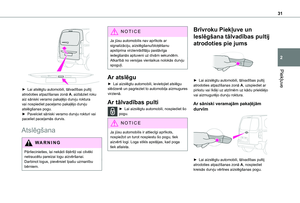 31
31 32
32 33
33 34
34 35
35 36
36 37
37 38
38 39
39 40
40 41
41 42
42 43
43 44
44 45
45 46
46 47
47 48
48 49
49 50
50 51
51 52
52 53
53 54
54 55
55 56
56 57
57 58
58 59
59 60
60 61
61 62
62 63
63 64
64 65
65 66
66 67
67 68
68 69
69 70
70 71
71 72
72 73
73 74
74 75
75 76
76 77
77 78
78 79
79 80
80 81
81 82
82 83
83 84
84 85
85 86
86 87
87 88
88 89
89 90
90 91
91 92
92 93
93 94
94 95
95 96
96 97
97 98
98 99
99 100
100 101
101 102
102 103
103 104
104 105
105 106
106 107
107 108
108 109
109 110
110 111
111 112
112 113
113 114
114 115
115 116
116 117
117 118
118 119
119 120
120 121
121 122
122 123
123 124
124 125
125 126
126 127
127 128
128 129
129 130
130 131
131 132
132 133
133 134
134 135
135 136
136 137
137 138
138 139
139 140
140 141
141 142
142 143
143 144
144 145
145 146
146 147
147 148
148 149
149 150
150 151
151 152
152 153
153 154
154 155
155 156
156 157
157 158
158 159
159 160
160 161
161 162
162 163
163 164
164 165
165 166
166 167
167 168
168 169
169 170
170 171
171 172
172 173
173 174
174 175
175 176
176 177
177 178
178 179
179 180
180 181
181 182
182 183
183 184
184 185
185 186
186 187
187 188
188 189
189 190
190 191
191 192
192 193
193 194
194 195
195 196
196 197
197 198
198 199
199 200
200 201
201 202
202 203
203 204
204 205
205 206
206 207
207 208
208 209
209 210
210 211
211 212
212 213
213 214
214 215
215 216
216 217
217 218
218 219
219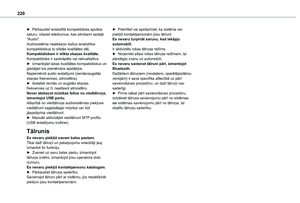 220
220 221
221 222
222 223
223 224
224 225
225 226
226 227
227 228
228 229
229 230
230 231
231 232
232 233
233 234
234 235
235 236
236 237
237 238
238 239
239 240
240 241
241 242
242 243
243 244
244 245
245 246
246 247
247 248
248 249
249 250
250 251
251 252
252 253
253 254
254 255
255 256
256 257
257 258
258 259
259 260
260 261
261 262
262 263
263 264
264 265
265 266
266 267
267 268
268 269
269 270
270 271
271






